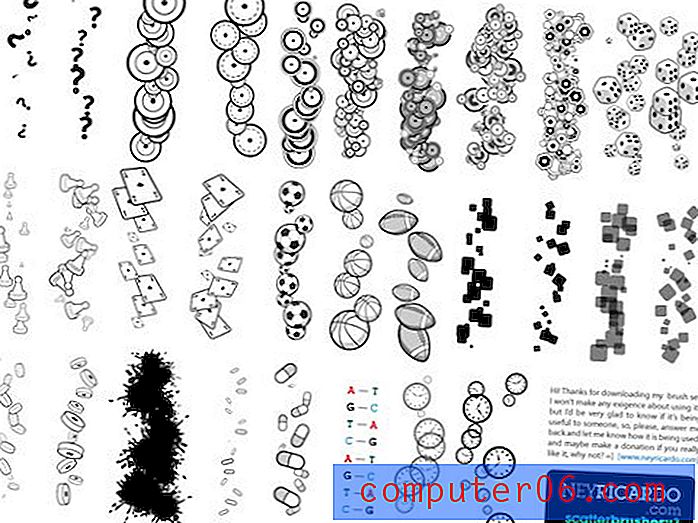Word 2010'da paragraflar arasında biçimlendirme kopyalama
Microsoft Word 2010'da biçimlendirme, özellikle belirli bir paragrafta çok fazla değişiklik yaparsanız zor olabilir. Biçimlendirme seçeneklerinizden birinin nerede bulunduğunu özellikle hatırlamayabilirsiniz, bu da aynı biçimlendirmeyi belgenizin farklı bir bölümüne uygulamaya çalışırken çılgınca arama yapmanıza neden olabilir. Özellikle iş veya okul için çok özel bir şekilde biçimlendirilmesi gereken bir belge oluşturuyorsanız, bu özellikle sorun yaratabilir. Neyse ki Word 2010'da, biçimlendirmenin tümünü seçilen bir metin parçasından kopyalayıp başka bir metin seçimine yapıştıracak Biçim Ressamı adlı bir araç var. Aşağıda özetlenen adımları izleyerek bu aracı nasıl kullanacağınızı öğrenin.
Varolan Biçimlendirmeyi Başka Bir Paragrafa Uygulamak için Word 2010'da Biçim Ressamını Kullanma
Bu eğitici, biçimlendirmeyi belirli bir paragraftan alıp farklı bir paragrafa uygulamaya odaklanacaktır. Ancak, bir cümle, kelime veya harf için bu adımları uygulayabilirsiniz. Word, biçimlendirmeyi kaynak seçiminizden kopyalar ve ardından hedef seçime uygular.
Adım 1: Belgenizi Word 2010'da açın.
Adım 2: Pencerenin üst kısmındaki Ana Sayfa sekmesini tıklayın.

Adım 3: Belgenizdeki başka bir konuma kopyalamak istediğiniz biçimlendirmeyi içeren metni vurgulayın.

Adım 4: Pencerenin üst kısmındaki şeridin Pano bölümündeki Ressamı Biçimlendir düğmesine tıklayın.
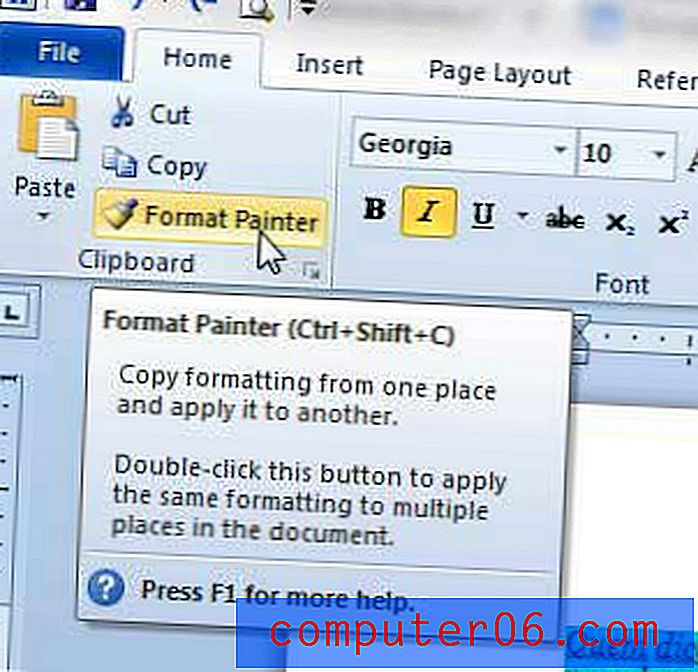
5. Adım: Kopyalanan biçimlendirmenizi uygulamak istediğiniz metni vurgulayın. Fare düğmenizi bıraktığınızda biçimlendirmenin uygulanacağını unutmayın.
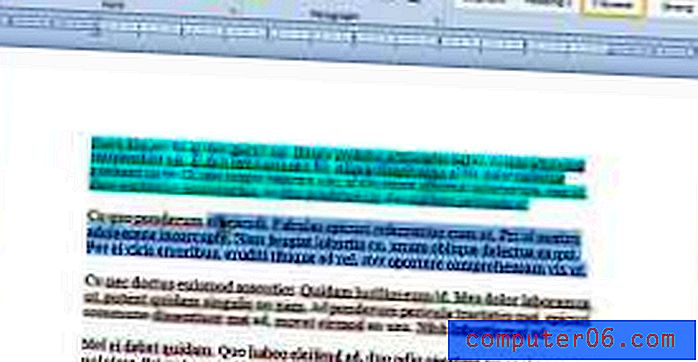
Orijinal biçimlendirmeniz artık aşağıdaki resimde olduğu gibi az önce seçtiğiniz metne kopyalanmalıdır.
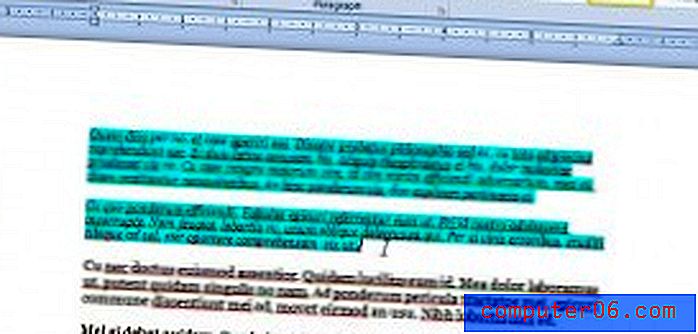
Birçok farklı yerden verileri bir Word belgesine kopyalayıp yapıştırdınız mı ve şimdi her şey farklı biçimlendirilmiş mi? Belgedeki metnin aynı görünmesini sağlamak için Word 2010'daki tüm biçimlendirmeleri nasıl temizleyeceğinizi öğrenin.